word怎么删除页眉上面的一条横线
1.打开电脑上的word
2.双击首页打开页眉 , 进入编辑状态
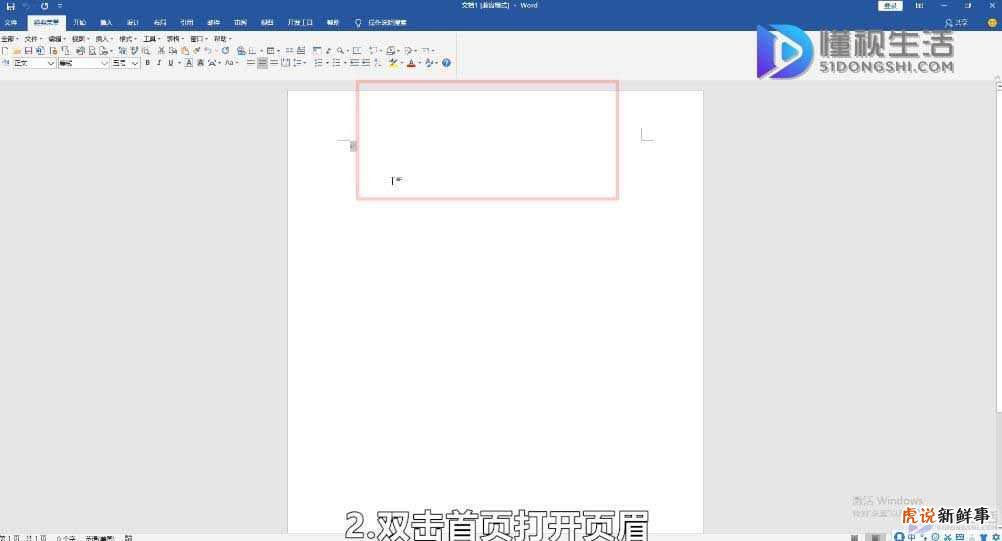
文章插图
3.在页眉处输入想要输入的文字

文章插图
4.点击上方的“首页不同”按钮

文章插图
5.点击“开始”按钮
6.在打开的界面中点击“正文”按钮 , 这时首页的页眉横线已经被删除了

文章插图
总结1.打开word , 双击打开页眉进入编辑
2.在页眉输入想要的文字
3.点击上方的“首页不同”
【word怎么删除页眉上面的一条横线】4.点击“开始” , 在“开始”界面中点击“正文”
- qq怎么删除全部漫游聊天记录
- 微信支付怎么开发票
- 怎样批量删除手机QQ全部聊天记录
- excel表格怎么拆分单元格
- 手机qq远程控制电脑怎么弄
- 微信地区怎么设置中国大陆
- 微信地址怎么设置中国大陆,教你如何设置微信地址,教程就在下方
- 发微信显示地址怎么设置
- 怎么在手机上制作ppt课件
- 微信来信息提示音怎么改
